Photoshop 一个逼真的玻璃灯泡
发布时间:2009-12-03 12:11:01 作者:佚名  我要评论
我要评论
灯泡制作难点是底部的金属螺旋部分和灯泡的玻璃部分。看上去有点复杂,其实都是有简单的渐变色块构成。制作的时候只要注意好高光和暗调的配合,就可以做出质感逼真的实物。
最终效果

1、新建一个800 * 800像素的文件,背景填充白色,新建一个图层,命名为“主体”,用钢笔勾出灯泡的轮廓路径,转为选区后填充黑色,效果如下图。

<图1> 2、用矩形选框工具框选图2所示的选区,按Ctrl + J 复制到新的图层,并把图层命名为“底部”。
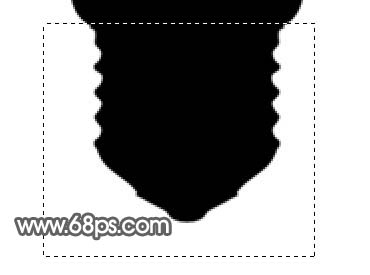
<图2>
3、用钢笔勾出图3所示的选区,新建一个图层,拉出黑白线性渐变。

<图3>
4、新建一个图层,同样的方法制作其它几个部分,效果如图4-6。
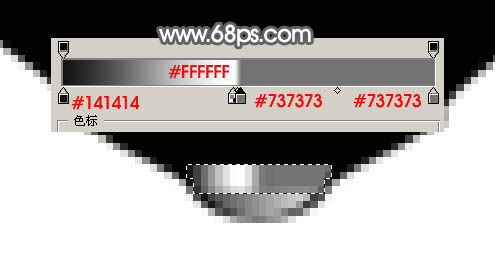
<图4>
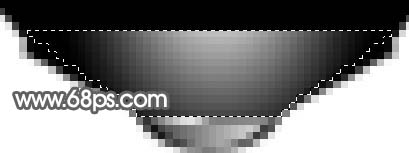
<图5>

<图6> 5、新建一个图层,用钢笔勾出图7所示的选区,拉上图8所示的线性渐变。

<图7>
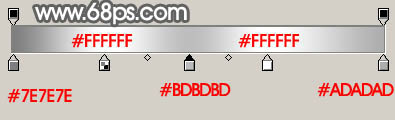
<图8>
6、新建一个图层,用钢笔勾出图9所示的选区,拉上黑-白-黑线性渐变。

<图9>
7、新建一个图层,用钢笔勾出图10所示的选区,拉上图11所示的线性渐变。

<图10>
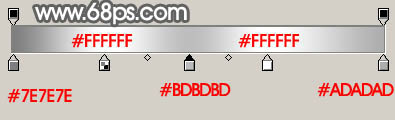
<图11> 8、新建一个图层,用钢笔描出螺旋高光部分,填充白色,再适当把顶部接口处涂暗一点,灯泡的底部就完成了,效果如图13。

<图12>

<图13> #p# 9、回到“主体”图层,用矩形选框工具选取玻璃部分,按Ctrl + J 复制到新的图层,锁定图层后,选择渐变工具拉上图15所示的径向渐变色。

<图14>

<图15> 10、新建一个图层,用钢笔勾出高光部分选区如图16,填充白色,效果如图17。

<图16>

<图17>
11、新建一个图层,用钢笔勾出图18所示的选区,填充淡灰色,再用减淡工具把顶部涂亮一点,边角部分用加深工具涂深一点,效果如下图。

<图18> 12、新建一个图层,用钢笔勾出暗调部分选区,填充较深的灰色,效果如下图。

<图19>
13、新建一个图层,用矩形选框工具拉一个垂直的矩形,拉上渐变色,效果如下图。

<图20>
14、新建一个图层,用钢笔勾出图21所示的选区,填充淡灰色,再用减淡工具把中间部分涂亮一点,效果如下图。

<图21>
15、新建一个图层,用钢笔勾出图22所示的选区,填充灰色后再突出高光和暗调。

<图22> 16、最后新建一个图层,制作灯丝部分,如图23,24。

<图23>

<图24>
17、调整一下细节部分,完成最终效果。

<图25>

1、新建一个800 * 800像素的文件,背景填充白色,新建一个图层,命名为“主体”,用钢笔勾出灯泡的轮廓路径,转为选区后填充黑色,效果如下图。

<图1> 2、用矩形选框工具框选图2所示的选区,按Ctrl + J 复制到新的图层,并把图层命名为“底部”。
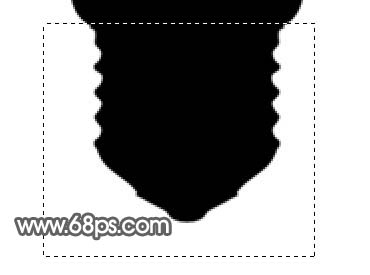
<图2>
3、用钢笔勾出图3所示的选区,新建一个图层,拉出黑白线性渐变。

<图3>
4、新建一个图层,同样的方法制作其它几个部分,效果如图4-6。
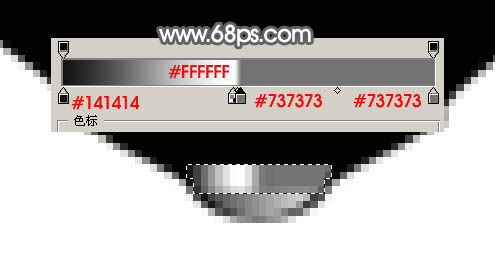
<图4>
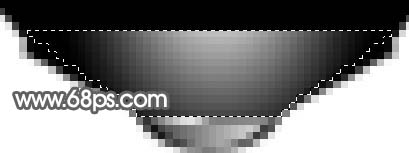
<图5>

<图6> 5、新建一个图层,用钢笔勾出图7所示的选区,拉上图8所示的线性渐变。

<图7>
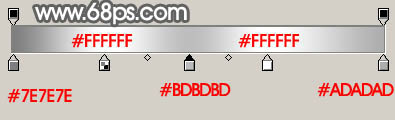
<图8>
6、新建一个图层,用钢笔勾出图9所示的选区,拉上黑-白-黑线性渐变。

<图9>
7、新建一个图层,用钢笔勾出图10所示的选区,拉上图11所示的线性渐变。

<图10>
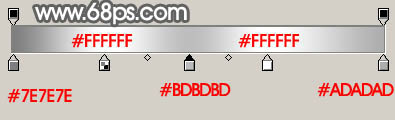
<图11> 8、新建一个图层,用钢笔描出螺旋高光部分,填充白色,再适当把顶部接口处涂暗一点,灯泡的底部就完成了,效果如图13。

<图12>

<图13> #p# 9、回到“主体”图层,用矩形选框工具选取玻璃部分,按Ctrl + J 复制到新的图层,锁定图层后,选择渐变工具拉上图15所示的径向渐变色。

<图14>

<图15> 10、新建一个图层,用钢笔勾出高光部分选区如图16,填充白色,效果如图17。

<图16>

<图17>
11、新建一个图层,用钢笔勾出图18所示的选区,填充淡灰色,再用减淡工具把顶部涂亮一点,边角部分用加深工具涂深一点,效果如下图。

<图18> 12、新建一个图层,用钢笔勾出暗调部分选区,填充较深的灰色,效果如下图。

<图19>
13、新建一个图层,用矩形选框工具拉一个垂直的矩形,拉上渐变色,效果如下图。

<图20>
14、新建一个图层,用钢笔勾出图21所示的选区,填充淡灰色,再用减淡工具把中间部分涂亮一点,效果如下图。

<图21>
15、新建一个图层,用钢笔勾出图22所示的选区,填充灰色后再突出高光和暗调。

<图22> 16、最后新建一个图层,制作灯丝部分,如图23,24。

<图23>

<图24>
17、调整一下细节部分,完成最终效果。

<图25>
相关文章

ps如何把一张长图切成几张小图片? ps把长图切成短图的技巧
有时候,我们希望能把一张图片均匀地分成几张图片,就像拼图一般的效果,需要某一部分随时可以拿出来使用,该怎么操作呢?详细请看下文介绍2024-09-10 PS调整字体大小是一个非常基础的操作,但也是非常实用的技能,在Photoshop中,调整字体大小的方式有多种,详细请看下文介绍2024-02-02
PS调整字体大小是一个非常基础的操作,但也是非常实用的技能,在Photoshop中,调整字体大小的方式有多种,详细请看下文介绍2024-02-02 但最近有用户在使用photoshop时发现窗口界面的字体比较小,使用起来非常的不方便,因此有不少用户想将其大小进行调节,具体该如何操作呢?详细请看下文介绍2024-02-02
但最近有用户在使用photoshop时发现窗口界面的字体比较小,使用起来非常的不方便,因此有不少用户想将其大小进行调节,具体该如何操作呢?详细请看下文介绍2024-02-02
ps中图层被父图层锁定怎么办? 图层被父图层锁定的解锁技巧ps
ps中图层被父图层锁定怎么办?ps中图层解锁失败,提示图层被父图层锁定该怎么办呢?下面我们就来看看详细的解决办法2023-12-19
ps描边最大只有288怎么办? Photoshop描边只能调到288像素的解决办法
ps描边最大只有288怎么办?ps描边在使用的过程中,发现只能调到288像素,该怎么操作呢?下面我们就来看看Photoshop描边只能调到288像素的解决办法2023-11-30
PS工具栏中的工具有缺失怎么办? Photoshop工具栏不全的多种解决办法
PS工具栏中的工具有缺失怎么办?ps工具栏中有很多工具,但是发现有些工具不见了,该怎么办呢?下面我们就来看看Photoshop工具栏不全的多种解决办法2023-11-30
Photoshop2024怎么下载安装? ps2024安装图文教程
Photoshop2024怎么下载安装?ps2024发布以后,很多朋友想要尝试信工鞥,该怎么下载安装呢?下面我们就来看看ps2024安装图文教程2023-11-30
ps此图层的内容不能直接编辑怎么办? ps图层无法编辑的解决办法
ps此图层的内容不能直接编辑怎么办?PS处理图片无法完成请求,提示此图层的内容不能直接编辑,该怎么办呢?详细请看下文介绍2023-10-26 Photoshop使用的过程中经常会遇到这种那种的问题,今天我们就来看看10个常见的Photoshop错误以及如何在五分钟内修复,详细请看下文介绍2023-10-23
Photoshop使用的过程中经常会遇到这种那种的问题,今天我们就来看看10个常见的Photoshop错误以及如何在五分钟内修复,详细请看下文介绍2023-10-23
ps的色彩平衡调节怎么弄 ps色彩平衡给图片调特定颜色的技巧
ps的色彩平衡调节怎么弄?ps中想要使用色彩平衡给图片添加颜色,该怎么操作呢?下面我们就来看看ps色彩平衡给图片调特定颜色的技巧2023-10-20




最新评论